'>

Ser en “ binkw32.dll saknas ”Fel? Du är inte ensam. Många Windows-användare har haft det här problemet när de kör sina spel.
Detta är väldigt frustrerande. Du kan inte spela dina spel på grund av det här binkw32.dll-felet som saknas och du vet inte ens vad den här filen är. Men oroa dig inte. Följande av den här artikeln visar vad binkw32.dll är och vad du kan göra när det 'saknas'.
Vad är Binkw32.dll?
binkw32.dll är en del av RAD Game Tools Bink-video codec (kodare-avkodare). Den här kodeken används av flera spel och kodar och avkodar videor för dem. Binkw32.dll-filen kan gå förlorad eftersom ditt spel har problem med Bink Video-codec.
Hur fixar jag det binkw32.dll-fel som saknas?
Följande är några metoder som har hjälpt många Windows-användare att fixa sitt fel på binkw32.dll. Du kanske inte behöver prova dem alla; arbeta dig bara ner i listan tills du hittar den som fungerar för dig.
- Installera Bink Video-codec
- Uppdatera ditt spel
- Installera om ditt spel
- BONUSTIPS: Uppdatera dina drivrutiner
Metod 1: Installera Bink Video-codec
Du kan återställa denna Bink Video-komponent genom att installera codec. Så här gör du.
1) Gå till Bink Nedladdningssida .
2) Klicka på RAD-videoverktygen för att ladda ner codec.
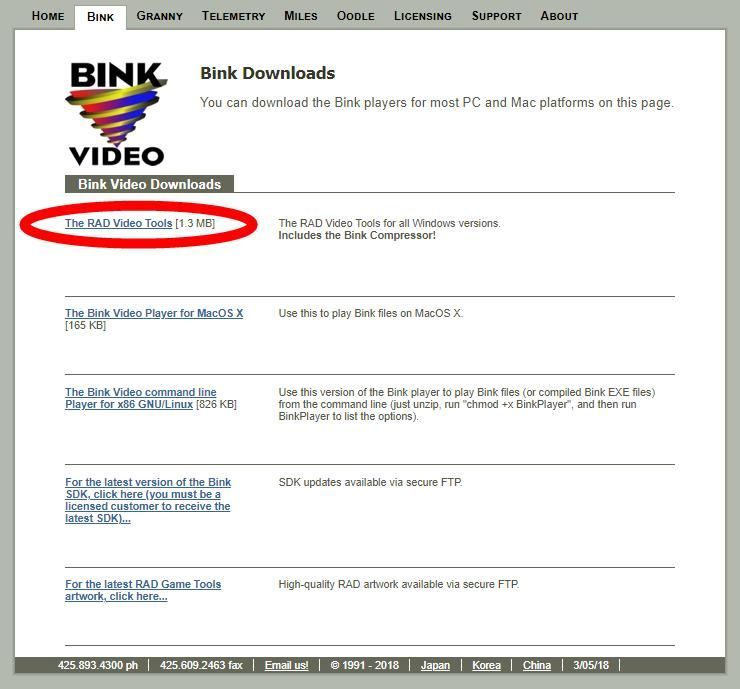
3) Öppna den nedladdade filen och följ instruktionerna på skärmen för att installera codec.
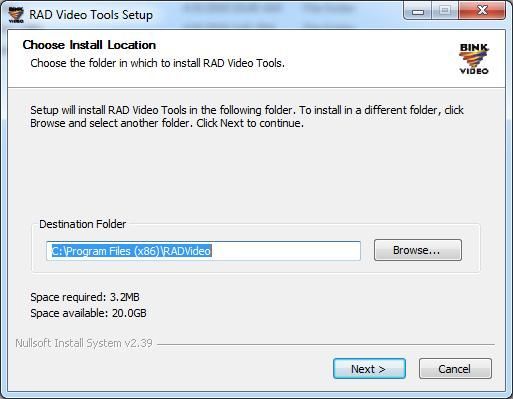
Kontrollera nu om detta löser ditt fel. Om det gör det, bra! Men om inte, det finns ytterligare tre korrigeringar för dig att försöka ...
Metod 2: Uppdatera ditt spel
Ditt saknade binkw32.dll-fel kan uppstå eftersom ditt spel har några fel. Du bör uppdatera ditt spel för att se om så är fallet för dig. Försök ladda ner och installera de senaste korrigeringarna eller uppdateringarna för ditt spel. Kontrollera sedan om det löser problemet.
Metod 3: Installera om ditt spel
Om du installerar om ditt spelprogram kan du ersätta alla dina spelfiler, inklusive filen binkw32.dll. Detta kan hjälpa dig att få tillbaka din saknade binkw32.dll-fil. Du bör försöka installera om spelprogrammet (observera att detta kan ta bort alla dina sparade spel eller personliga speldata). Du ser inte felet längre om detta fungerar för dig. Men om det inte gör det kan du behöva ...
BONUSTIPS: Uppdatera dina drivrutiner
Du bör kontrollera att alla dina drivrutiner är uppdaterade. Detta åtgärdar inte felet, men det hjälper till att stabilisera ditt system, i allmänhet. Om du inte har tid, tålamod eller färdigheter att uppdatera din drivrutin manuellt kan du göra det automatiskt med Förare lätt .
Förare lätt kommer automatiskt att känna igen ditt system och hitta rätt drivrutiner för det. Du behöver inte veta exakt vilket system din dator kör, du behöver inte riskera att ladda ner och installera fel drivrutin och du behöver inte oroa dig för att göra ett misstag när du installerar.
Du kan ladda ner och installera dina drivrutiner med gratis eller För version av Driver Easy. Men med Pro-versionen tar det bara 2 klick (och du får fullt stöd och a 30-dagars pengarna tillbaka-garanti ):
1) Ladda ner och installera Förare lätt .
2) Springa Förare lätt och klicka på Skanna nu knapp. Förare lätt kommer sedan att skanna din dator och upptäcka eventuella problemdrivrutiner.
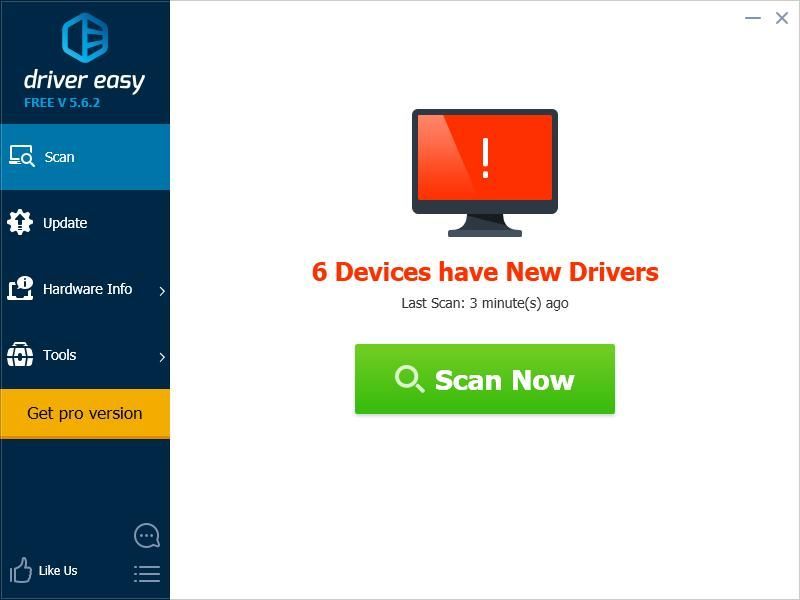
3) Klicka på Uppdatering knappen bredvid alla dina enheter för att ladda ner den senaste och rätta drivrutinen för den. Du kan också klicka på Uppdatera alla knappen längst ned till höger för att automatiskt uppdatera alla föråldrade eller saknade drivrutiner på din dator (detta kräver Pro-version - du uppmanas att uppgradera när du klickar på Uppdatera alla).
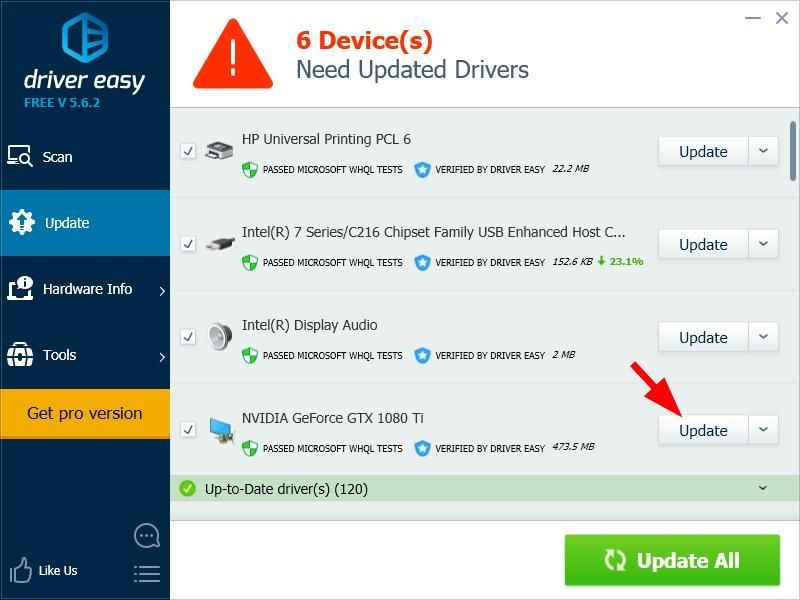
![[LÖST] VRChat laddas inte / fungerar inte alls](https://letmeknow.ch/img/knowledge/63/vrchat-not-loading-not-working-all.jpg)



![[LÖST] Google Meet-mikrofonen fungerar inte – 2022](https://letmeknow.ch/img/knowledge/14/google-meet-microphone-not-working-2022.jpg)

